- Teil 1. So entfernen Sie AirPods über „Find My“ von der Apple-ID
- Teil 2. So entfernen Sie AirPods durch Zurücksetzen auf die Werkseinstellungen von der Apple-ID
- Teil 3. So beheben Sie, dass AirPods mit FoneLab iOS System Recovery nicht auf dem iPhone/iPad entfernt werden können
- Teil 4. FAQs zum Entfernen von AirPods aus der Apple ID
Stellen Sie Ihre Daten einfach vom iPhone auf dem Computer wieder her.
Entsperren Sie die Apple ID, entfernen Sie das Bildschirmkennwort und umgehen Sie die Screem-Zeit.
- Entsperren Sie die Apple ID
- ICloud-Aktivierungssperre umgehen
- Doulci iCloud-Entsperrungstool
- Fabrik Entsperren Sie das iPhone
- IPhone Passcode umgehen
- IPhone Passcode zurücksetzen
- Entsperren Sie die Apple ID
- Schalte das iPhone 8 / 8Plus frei
- Entfernen der iCloud-Sperre
- iCloud-Entsperrung Deluxe
- iPhone Lock Screen
- IPad entsperren
- Schalte das iPhone SE frei
- Schalte das iPhone von Tmobile frei
- Entfernen Sie das Apple ID-Passwort
So entfernen Sie AirPods von der Apple ID [Einfache, verschiedene Methoden zu sehen]
 Geschrieben von Lisa Ou / 15. April 2024, 09:00 Uhr
Geschrieben von Lisa Ou / 15. April 2024, 09:00 Uhr Hallo Leute! Ich hatte vor, meine AirPods meiner Schwester zu schenken, weil ich heute früh meine neuen bekommen habe. Ich habe es online bestellt und war daher überrascht, dass ich es heute erhalten habe. Allerdings kann ich die AirPods nicht von meiner Apple-ID entfernen. Wie entferne ich AirPods von meiner Apple-ID? Bitte helfen Sie mir bei diesem Problem. Wir freuen uns sehr über Empfehlungen. Vielen Dank im Voraus!
Das Entfernen von AirPods von Ihrer Apple-ID ist einfach. Sie können die Methoden dieses Beitrags für das beschriebene Verfahren für Ihre iPhones, iPads und Macs befolgen. Bitte scrollen Sie nach unten, um sie zu entdecken.
![So entfernen Sie AirPods von der Apple ID [Einfache, verschiedene Methoden zu sehen]](https://www.fonelab.com/images/ios-system-recovery/how-to-remove-airpods-from-apple-id/how-to-remove-airpods-from-apple-id.jpg)

Führerliste
- Teil 1. So entfernen Sie AirPods über „Find My“ von der Apple-ID
- Teil 2. So entfernen Sie AirPods durch Zurücksetzen auf die Werkseinstellungen von der Apple-ID
- Teil 3. So beheben Sie, dass AirPods mit FoneLab iOS System Recovery nicht auf dem iPhone/iPad entfernt werden können
- Teil 4. FAQs zum Entfernen von AirPods aus der Apple ID
Teil 1. So entfernen Sie AirPods über „Find My“ von der Apple-ID
Apple-Geräte sind sicherer als erwartet. Eine der Funktionen, mit denen Sie Informationen und andere Dateien auf Ihren Apple-Geräten sichern können, ist Find My. Durch Einschalten können Sie Ihre verlorenen oder gestohlenen Apple-Geräte orten, wo immer sie sich befinden. Darüber hinaus können Sie damit Ihre Apple-Geräte löschen, insbesondere die zugehörige Apple-ID.
Das Gute an dieser Funktion ist, dass Sie über einen der Webbrowser auf Ihren Apple-Geräten darauf zugreifen können. Sie haben lediglich den gleichen Prozess und unterscheiden sich in der Benutzeroberfläche, da Sie möglicherweise unterschiedliche Apple-Geräte oder Webbrowser verwenden. Erfahren Sie, wie Sie AirPods über die Funktion „Mein suchen“ auf iPads, iPhones und Macs aus der Apple-ID entfernen. Weitergehen.
So entfernen Sie AirPods über „Find My“ auf dem iPad/iPhone aus der Apple-ID
Schritt 1Öffnen Sie die vorinstallierte Find My-Anwendung auf Ihrem iPhone oder iPad, um weitere Optionen für den Vorgang anzuzeigen. Später sehen Sie die Kartenoberfläche der App. Wählen Sie das Geräte Abschnitt unten auf der Hauptoberfläche und wählen Sie aus allen Optionen den Namen der AirPods aus.
Schritt 2Auf dem nächsten Bildschirm sehen Sie die Optionen zum Entfernen der AirPods von Ihrer Apple-ID. Sie müssen nur auf tippen Entfernen Sie dieses Gerät Schaltfläche am unteren Rand des App-Bildschirms. Bestätigen Sie anschließend die Aktion, um den Vorgang abzuschließen.
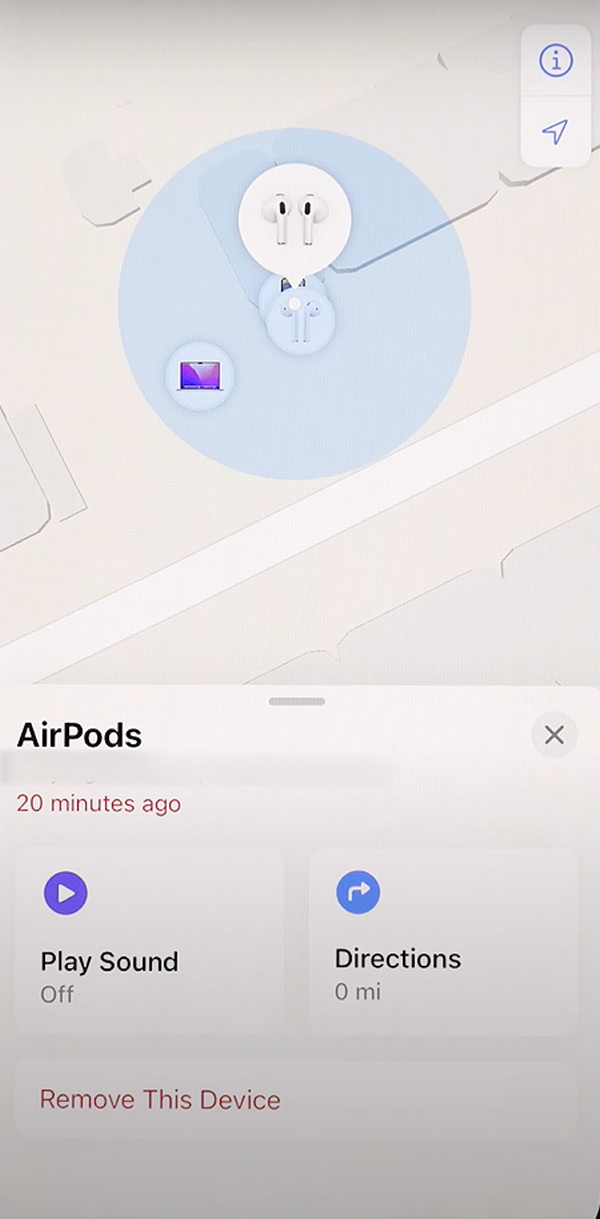
So entfernen Sie AirPods über „Find My“ auf dem Mac von der Apple-ID
Schritt 1Öffnen Sie einen der Webbrowser Ihres Mac und suchen Sie nach der iCloud-Website icloud.com. Danach müssen Sie sich auf der von Ihnen geöffneten Website mit Ihrem Apple-ID-Konto anmelden. Bitte geben Sie die erforderlichen Informationen ein und klicken Sie auf Pfeilsymbol um sich auf der genannten Website anzumelden.
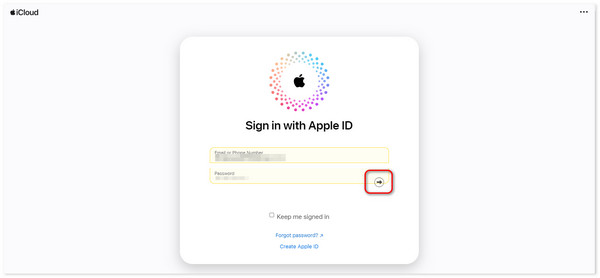
Schritt 2Bitte suchen Sie die Symbol „Mein finden“. auf der neuen Oberfläche. Anschließend werden Sie zum Kartenbildschirm weitergeleitet, auf dem Ihre Geräte platziert sind. Bitte wählen Sie aus allen Optionen das AirPods-Gerät aus. Klicken Sie später auf Entfernen Sie dieses Gerät Klicken Sie auf die Schaltfläche unter den Optionen auf dem Bildschirm.
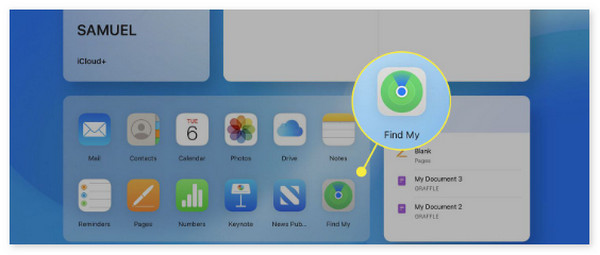
Mit FoneLab können Sie das iPhone / iPad / iPod aus dem DFU-Modus, dem Wiederherstellungsmodus, dem Apple-Logo, dem Kopfhörermodus usw. ohne Datenverlust in den Normalzustand bringen.
- Beheben Sie deaktivierte iOS-Systemprobleme.
- Extrahieren Sie Daten von deaktivierten iOS-Geräten ohne Datenverlust.
- Es ist sicher und einfach zu bedienen.
Teil 2. So entfernen Sie AirPods durch Zurücksetzen auf die Werkseinstellungen von der Apple-ID
Neben dem Entfernen des genannten Geräts von den Apple-Geräten können Sie die AirPods auch auf die Werkseinstellungen zurücksetzen. In diesem Abschnitt werden beide Geräte verwendet, wenn die vorherige Methode nur Macs, iPhones und iPads verwendet. Diese Verfahren können etwas knifflig sein, da sie etwas anspruchsvoll sind. Sie müssen mehrere Tasten an den AirPods drücken und dort mit der Apple-ID angemeldet sein. Möchten Sie wissen, wie man es richtig macht? Bitte beachten Sie die detaillierten Schritte unten, um Fehler zu vermeiden. Weitergehen.
Schritt 1Bitte legen Sie die AirPods in ihr Ladeetui. Schließen Sie den Deckel, warten Sie etwa 30 Sekunden und warten Sie geduldig, bis der Vorgang beendet ist. Öffnen Sie anschließend bitte den Deckel des Ladekoffers und nehmen Sie die AirPods heraus. Stecken Sie sie in Ihre Ohren und öffnen Sie die Ohren Ihres Apple-Geräts Einstellungen or Systemeinstellung. Öffne das Bluetooth Funktion des Geräts.
Schritt 2Wähle aus INFO Schaltfläche auf der Hauptoberfläche. Wählen Sie danach die aus Vergiss dieses Gerät drücken und anschließend bestätigen. Die AirPods müssen von dem Gerät, an das Sie sie anschließen, getrennt und entfernt werden.
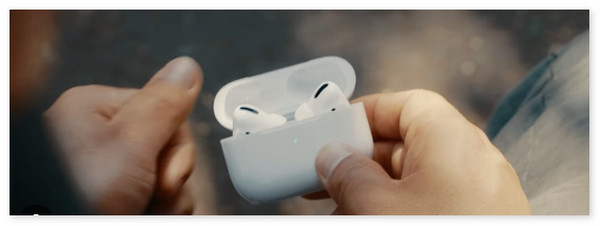
Teil 3. So beheben Sie, dass AirPods mit FoneLab iOS System Recovery nicht auf dem iPhone/iPad entfernt werden können
Aber manchmal besteht die Tendenz, dass Sie die AirPods nicht von dem Gerät entfernen können, an das Sie sie anschließen, z. B. iPhones und iPads. Wenn ja, verwenden Sie FoneLab iOS Systemwiederherstellung. Es verfügt über Standard- und erweiterte Modi für Behebung des iOS-Problems. Wenn der Standardmodus verwendet wird, geht kein einziges Datenelement verloren. Im erweiterten Modus hingegen werden alle Daten auf Ihrem iPad oder iPhone gelöscht. Möchten Sie dieses Drittanbieter-Tool verwenden, um das erwähnte iOS-Problem zu beheben? Bitte scrollen Sie nach unten.
Mit FoneLab können Sie das iPhone / iPad / iPod aus dem DFU-Modus, dem Wiederherstellungsmodus, dem Apple-Logo, dem Kopfhörermodus usw. ohne Datenverlust in den Normalzustand bringen.
- Beheben Sie deaktivierte iOS-Systemprobleme.
- Extrahieren Sie Daten von deaktivierten iOS-Geräten ohne Datenverlust.
- Es ist sicher und einfach zu bedienen.
Schritt 1Laden Sie das Tool auf Ihren Computer herunter und klicken Sie auf die heruntergeladene Datei, um es einzurichten. Bitte starten Sie später das Tool auf Ihrem Computer, um mit der Reparatur der AirPods zu beginnen, die nicht vom iPhone und iPad entfernt werden können. Bitte klicken Sie auf IOS Systemwiederherstellung Klicken Sie auf der nächsten Schnittstelle auf die Schaltfläche, um fortzufahren. Bitte besorgen Sie sich ein USB-Kabel und verbinden Sie damit das iPhone oder iPad mit einem kompatiblen Computer und gewähren Sie die Software und den Zugriff darauf.
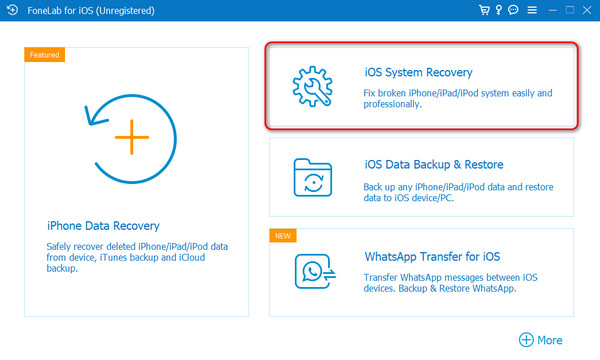
Schritt 2Bitte klicken Sie auf dem folgenden Bildschirm, den die Software anzeigt, auf die Schaltfläche „Start“. Danach wählen Sie bitte einen der beiden Reparaturmodi der Software: Standardmodus und erweiterter Modus. Danach kreuzen Sie bitte an Schichtannahme Klicken Sie auf die Schaltfläche, um zur nächsten Schnittstelle des Tools zu gelangen.
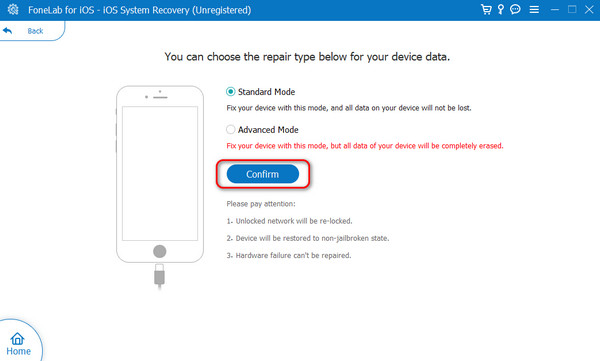
Schritt 3Für die Software muss Ihr iPhone oder iPad in den Wiederherstellungsmodus versetzt werden. Bitte befolgen Sie die Anweisungen auf dem Bildschirm, und Sie werden erfolgreich sein Versetzen Sie Ihr iPhone oder iPad in den Wiederherstellungsmodus. Klicken Sie später bitte auf Optimieren or Reparatur Klicken Sie auf die Schaltfläche unter allen Optionen auf dem Bildschirm.
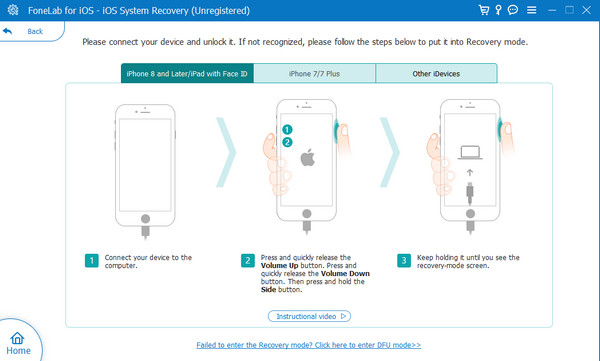
Mit FoneLab können Sie das iPhone / iPad / iPod aus dem DFU-Modus, dem Wiederherstellungsmodus, dem Apple-Logo, dem Kopfhörermodus usw. ohne Datenverlust in den Normalzustand bringen.
- Beheben Sie deaktivierte iOS-Systemprobleme.
- Extrahieren Sie Daten von deaktivierten iOS-Geräten ohne Datenverlust.
- Es ist sicher und einfach zu bedienen.
Teil 4. FAQs zum Entfernen von AirPods aus der Apple ID
Werden durch das Entfernen der AirPods von meiner Apple-ID alle darauf gespeicherten Daten gelöscht?
Nein. Durch das Entfernen der AirPods von Ihrer Apple-ID werden keine Daten von Ihrem iPhone- oder Apple-ID-Konto gelöscht. Der Entfernungsprozess wird nur durchgeführt Trennen Sie Ihre Apple-ID von den AirPods, die Sie damit verbunden haben. Wenn ja, müssen Sie sich keine Sorgen machen, wenn Sie den genannten Vorgang auf Ihren iPhone-, iPad- oder Mac-Daten durchführen.
Gibt es eine Grenze dafür, wie oft ich AirPods zu meiner Apple-ID entfernen und wieder hinzufügen kann?
Glücklicherweise gibt es keine Begrenzung, wie oft Sie AirPods zu Ihrer Apple-ID entfernen oder wieder hinzufügen können. Es wird jedoch empfohlen, die Apple ID oder AirPods mit einem der genannten Geräte zu verbinden. Dadurch sollen Kompatibilitäts- oder Verbindungsprobleme in Zukunft vermieden werden.
Mit FoneLab können Sie das iPhone / iPad / iPod aus dem DFU-Modus, dem Wiederherstellungsmodus, dem Apple-Logo, dem Kopfhörermodus usw. ohne Datenverlust in den Normalzustand bringen.
- Beheben Sie deaktivierte iOS-Systemprobleme.
- Extrahieren Sie Daten von deaktivierten iOS-Geräten ohne Datenverlust.
- Es ist sicher und einfach zu bedienen.
So entfernen Sie die AirPods auf Macs, iPhones und iPads zu Ihrer Apple-ID. Es ist ziemlich praktisch und einfach, oder? Wir hoffen, dass Sie diesen Artikel angesichts der darin enthaltenen bewährten und getesteten Methoden hilfreich finden. Unter allen hoffen wir FoneLab iOS Systemwiederherstellung Die Software ist am hilfreichsten, da sie über 50 weitere iOS-Probleme beheben kann. Wenn Sie weitere Fragen haben, hinterlassen Sie diese im Kommentarbereich unten.
